Cómo reparar la función Sincroaventura de Pokémon GO en Android e iOS

En el año 2016 la desarrolladora Niantic lanzó Pokémon GO en Android e iOS ofreciendo una experiencia de realidad aumentada que nunca antes estuvo presente en la franquicia. El apoyo de los fans fue abrumador, por lo que la compañía ha estado lanzando actualizaciones con nuevas características que han ido ampliando la jugabilidad.
Una de ellas es la Sincroaventura, una función opcional que permite a la app de Pokémon GO llevar un registro de los kilómetros que recorremos, aún cuando la app no esté abierta. Esta característica está pensada para proteger los dispositivos móviles, ya que tener la app abierta todo el día puede reducir la batería e incluso la vida útil del aparato.
Tabla de contenidos:
Activar la Sincroaventura de Pokémon GO en Android e iOS
Lo más probable es que esta función ya esté activada en tu dispositivo. Para comprobarlo, tan solo tendrás que acceder a la opción Sincroaventura del menú de opciones de la app. Si está desactivado, actívalo y presiona “aceptar” en el diálogo que aparecerá requiriendo permisos de activación.
Otros contenidos en esta categoría:
- -
Ahora la función debería estar funcionando, en teoría. Desafortunadamente, muchos fans se han encontrado tras largas horas de caminata con que Sincroaventura no había estado registrando sus recorridos. Por esto es importante asegurarnos de que esté funcionando correctamente antes de hacer una rutina. La buena noticia es que para ello, tan solo tendremos que seguir unos sencillos pasos.
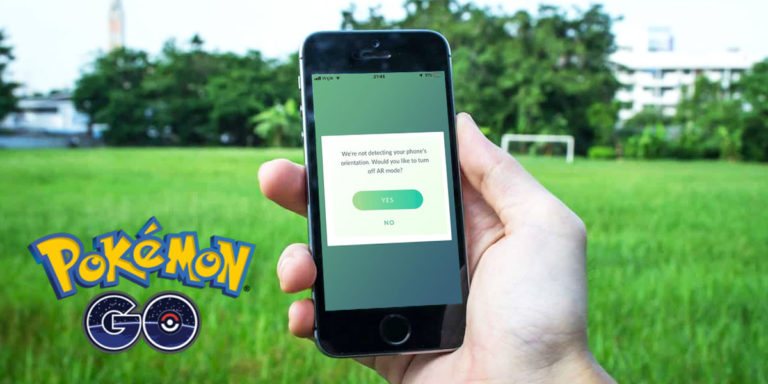
Permitir que Sincroaventura registre tu rutina de ejercicios
Esta función es bastante útil para los jugadores de Pokémon GO en Android e iOS, así que vale la pena tenerla funcionando.
Para los usuarios de Pokémon GO en Android, lo primero es ir a las opciones del dispositivo, y buscar “Pokémon GO” entre la lista de aplicaciones. Aquí tendréis que entrar a Notificaciones> Permisos> y activar los permisos de “ubicación”. Ahora si quieres que la Pokémon GO cuente tu rutina de ejercicios, deberás entrar a Google Fit, abrir el menú, entrar a “Administrar” y asegurarte de que Pokémon GO esté conectada. Esta característica no estará disponible para dispositivos que no sean compatibles con Google Fit.
Los entrenadores de Pokémon GO en iOS tendrán que ir a Opciones> Privacidad> Servicios de ubicación> Pokémon GO; y activar los permisos de ubicación desde las opciones. El siguiente paso será entrar a Apple Health, abrir el menú de Fuentes y, debajo de “Aplicaciones”, asegurarse de que Pokémon GO aparece conectado.
Puede que el proceso varíe un poco dependiendo del dispositivo, pero el concepto es básicamente el mismo. Con estas opciones activadas, ahora Pokémon GO tendrá en cuenta tu rutina de ejercicios.

Verificar que Sincroaventura esté midiendo tu avance
Ahora es importante verificar que la característica Sincroaventura esté funcionando dentro de la app de Pokémon GO, ya sea para Android como para iOS. Es posible que la aplicación tarde algunas horas en actualizarse debido a que depende de los servidores de Niantic, así que no te apresures a sacar conclusiones. Lo más probable es que unas horas después ya puedas ver los resultados tras refrescar la app.
Si aun así no funciona, puede que tengas que desactivar el ahorro de batería en tu dispositivo móvil. Esta opción podría estar desactivando la funcionalidad de Pokémon GO o evitando que se ejecute en segundo plano, impidiendo así que se sincronice con otras apps. Por esta razón es más recomendable utilizar la opción de ahorro de batería que viene incluida en Pokémon GO.
Es importante destacar que los datos que introduzcas manualmente en Google Fit o Apple Health no serán contabilizados en Sincroaventura. Así la compañía evita que se pueda aprovechar la función para hacer trampas.

Activa los permisos de rastreo de Pokémon GO en Android e iOS
Un último aspecto a verificar si Sincroaventura sigue presentando problemas en Pokémon GO es el de los permisos de rastreo. Esto se debe a que algunos dispositivos requieren que este servicio esté activado cada vez que uses Pokémon GO.
La clave es ir a las opciones de permisos como hicimos arriba y habilitarlos “siempre que la app esté en uso”. De esta manera nos evitaremos errores cuando la app necesite permisos especiales. Esta opción también se puede habilitar al momento de instalar el juego, cuando aparece un diálogo preguntando si deseamos que Pokémon GO pueda acceder a nuestra ubicación. En un juego de este tipo, el elemento GPS resulta inevitable.

Ahora deberíais tener la Sincroaventura funcionando sin inconvenientes. ¿Ya la habéis puesto a prueba antes?













